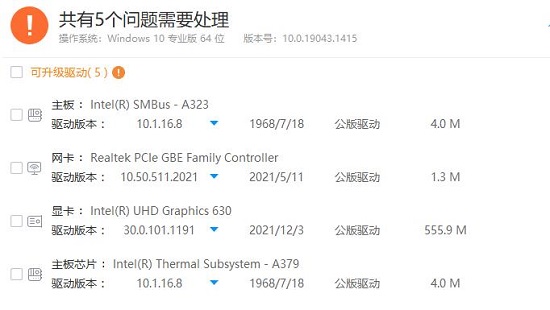当我们安装驱动程序时,通常会选择默认的安装位置。因此,很多人都不知道如何查看计算机上的驱动程序。实际上,只要我们有特定的驱动程序,就可以在设备管理器中找到驱动并查看详细信息。
首先,我们需要在任务栏中找到搜索按钮。
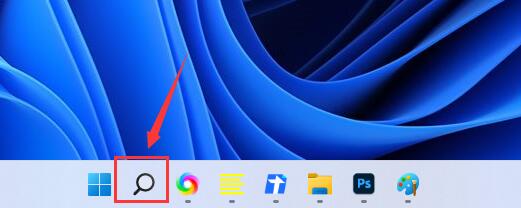
打开搜索栏,然后在搜索栏中输入并打开“设备管理器”。
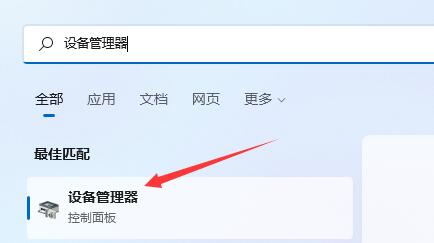
双击鼠标左键,即可打开您想要查看的电脑驱动程序。
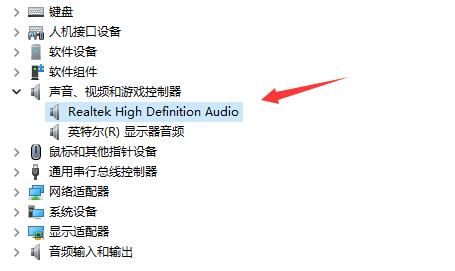
接下来,我们需要点击游戏界面上方的“驱动程序”选项卡。这个选项卡位于游戏界面的顶部,点击后会出现一些相关的设置和选项。通过点击这个选项卡,我们可以进行一些与游戏驱动程序相关的操作和调整。这些操作包括更新驱动程序、安装新的驱动程序、查看已安装的驱动程序等等。点击“驱动程序”选项卡后,根据自己的需求,选择相应的操作即可。
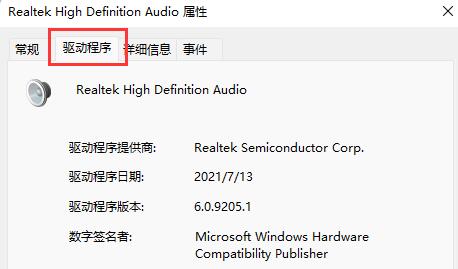
点击"驱动程序详细信息"是指在某个软件或操作系统中,找到有关驱动程序的详细信息的选项或按钮,并点击它以查看更多相关信息。这个功能通常用于了解驱动程序的版本、制造商、发布日期以及其他相关信息。通过点击"驱动程序详细信息",我们可以获取更多关于驱动程序的详细信息,从而更好地了解和管理我们的计算机的硬件设备。
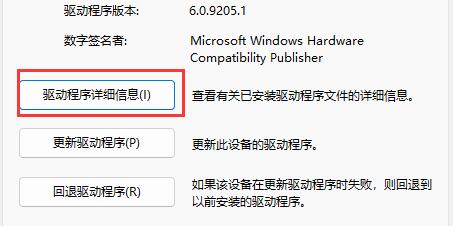
6、然后在图示位置就可以看到电脑驱动信息了。
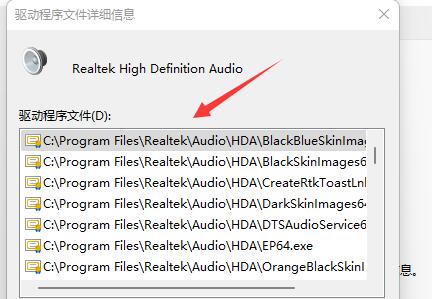
如果您认为操作繁琐,您可以尝试使用第三方软件来直接查看您驱动程序的详细信息。